¡Gracias a poner un enlace a este tutorial al mostrar tu realización en un sitio web, foro o en un mail!
Tutorial de Fairymist, puedes encontrar el original aquí.

Un millón de gracias por permitirme traducir
tus maravillosos tutoriales, Michèle.
Con tu resultado, puedes hacer firmas, websets, cartas de incredimail, etc.
Por favor, crédito a Tati Designs, gracias.
Materiales
PSPX2 (puedes utilizar cualquier versión).
Descarga el material del tutorial aquí:

Filtros (puedes descargarlos aquí):
- Kiwi's oelfilter (Zig Zack)
- Alf's Power Toys (Split distortion)
- Graphic plus (Emboss)
- XE Xtras (Elemental)
- Transparency (Eliminate black)

IMPORTANTE
Está prohibido suprimir marcas de agua en el material proporcionado, cambiar el nombre de los tubes
o cambiar el orden con el fin de respetar el trabajo de los artistas.
- El tubo de la mujer es de Kikirou.
- El tube de los pájaros es Katussia.
- El tubo del árbol es de Brigitte Mtm.
- Uno de los pinceles usados y que se proporciona es de Coby17.
Los otros elementos se encontradon en la red.

Preparación
Duplicar los tubes y la imagen. Cierra los originales.
Exporta el pincel "Tube pinceau celestial.pspimage" en tu PSP como pincel personalizado.
Pon el archivo "syl_5_cercles-deco.PspShape" en tu carpeta de "Formas predefinidas" de tu PSP.
Instala los Filtros en la carpeta de "Complementos" de tu PSP.

Paso 1
Abre una nueva imagen transparente de 800x650 píxeles.
Paso 2
Prepara tu paleta de colores con dos colores de tu tube principal.
En el ejemplo del tutorial los colores son:
- Primer plano: #404040
- Segundo plano: #006b8b
Pon de primer plano un gradiente lineal de la siguiente manera:
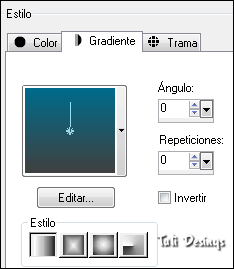

Rellena la capa transparente con este gradiente.
Paso 3
Efectos / Complementos / Kiwi's oelfilter / Zig Zack, de la siguiente manera:
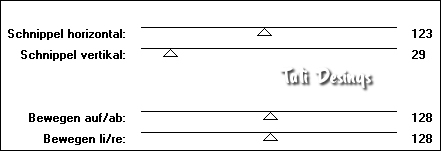
Paso 4
Efectos / Efectos de borde / Realzar.
Paso 5
Efectos / Complementos / Alf's Power Toys / Split distortion / 76.
Paso 6
Efectos / Complementos / Graphic plus / Emboss, valores por defecto.
Paso 7
Capas / Duplicar.
Paso 8
Efectos / Complementos / XE Xtras / Elemental.
Haz click en "Customize" y configura de la siguiente manera:
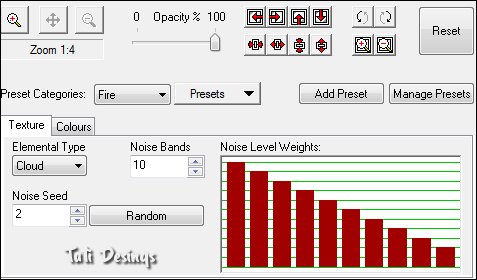
Paso 9
Efectos / Complementos / Transparency / Eliminate black.
Ajusta el Modo de la capa a "Superposición" o a un modo que mejor se adapte a tus colores.
Paso 10
Añadir una nueva capa de trama.
Activa la herramienta Pincel y elige "Celestial_Forms_Brushes_PS_by_Coby17.cs_1",
o un cepillo de tu elección, configurado de la siguiente forma:

Aplica el pincel en el centro de su etiqueta, con blanco o un color de tu elección.
* Si tu PSP no acepta un pincel grande, puedes utilizar el tube "Pinceau celestial" adjunto al material,
copia el tube y pega como nueva capa.
- Imagen / Voltear.
Colócalo en la esquina superior izquierda.
Ajusta el Modo de esa capa a "Aclarar" o un modo que acentúe más su pincel!
También puedes duplicar la capa para acentuar el color del pincel y luego fusionar la capa hacia abajo.
Paso 11
Capas / Duplicar. Imagen / Espejo.
Paso 12
Abre el tube "Mtm_bomen 20_ 2 Aug 2007.pspimage" o un tube de tu elección.
Copia y pega como nueva capa.Sitúalo en el lugar correcto.
Puedes añadir una sombra de tu elección (en el tutorial no se ha puesto).
Paso 13
Abre el tube "tree2.pspimage" o un tube de tu elección.
Copia y pega como nueva capa. Sitúalo en el lugar correcto.
Paso 14
Abre el tube "kTs_oiseaux.psp" o un tube de tu elección.
Copia y pega como nueva capa.
Con la herramienta del Lazo, cortar un pájaro y cambiar el tamaño a tu gusto.
Coloca como mejor te parezca en un árbol.
Cambiar el tamaño del otro pájaro y colócalo en el otro árbol.
* Encontrarás los dos pájaros redimensionados con el material ("oiseau 1.pspimage" y "oiseau 2.pspimage"),
simplemente copiarlos y pegar como nueva capa en tu tag.
Aplica Sombra de tu elección (en el tutorial: 1/1/60/3/Negro).
Paso 15
Abre el tube "kikirou1545_Xiao-Bai.pspimage" o un tubo de tu elección.
Copiar y pegar como una nueva capa.
Redimensiona al 85% (Ajustar/Nitidez/Enfocar). Sitúa en el lugar correcto.
Aplica Sombra: 4/10/40/20/Negro.
Paso 16
Añadir una nueva capa de trama.
Vamos a poner las flores que vas a dibujar
(a menos que prefieras tomar las que se adjuntan en el material y colorearlas).
Paso 17
Activa la herramienta "Forma predefinida", elige una de las flores "cercle_" y
configura de la siguiente manera:

Prepara tu paleta de colores con dos colores del tag. Para el tutorial:
Primer plano: Rojo #a30c1f
Segundo plano: Gris amarillento #b2b2a8

Paso 18
Dibuja las flores para que se adapte a tu fantasía y utiliza múltiples formas de círculos del archivo
"syl_5_cercles-deco.PspShape" u otras formas de tu elección.
Puedes ocultar la capa de tu personaje para ver mejor lo que estás haciendo.
Paso 19
Añadir una nueva capa de trama.
Con la herramienta pluma, configurada como muestra la captura de abajo, dibuja los tallos de tus flores,
primer plano, de un color de tu elección, (para el tutorial el rojo anterior).


Para el tutorial se ha elegido un estilo de línea "puntos" y una anchura de 3,
pero eres libre de elegir el estilo y el ancho a tu medida.
Si quieres que tu tallo sea vertical, mantén pulsada la tecla "Mayúsculas" mientras arrastras tu tallo.
Paso 20
Una vez que los tallos están dibujados, convierte el vector en una capa normal:
(Capas / Convertir a capa de trama). Capas / Organizar / Bajar.
Sitúate sobre la capa de las flores y fusiona hacia abajo (así los tallos y flores están en la misma capa).
****** Si no deseas hacer flores, puedes usar las que se adjuntan al material,
copiarlo y pegarlo como una nueva capa. ********
Paso 21
Capas / Duplicar.
Mueve esta capa a la izquierda o a la derecha, esto va a duplicar el número de flores.
Paso 22
Ajustar / Matiz y Saturación / Colorear / 11, 23 para el tutorial.
Paso 23
Ajustar / Brillo y Contraste / 30, 0 para el tutorial.
Paso 24
Puedes agregar una sombra a cada una de las capas de las flores.
Para el tutorial: 1, 1, 60, 3, negro
Se he bajado la opacidad de la capa de las flores rojas a 85.
Paso 25
Sitúate en la capa superior.
Añade una nueva capa y pon tu firma.
Paso 26
Asegúrate de que todo está en su lugar.
Imagen / Agregar bordes / Simétrico de 1 ó 2 pixeles con un color de tu elección.
Para el tutorial, el negro.
Paso 27
Imagen / Agregar bordes / Simétrico de 50 píxeles con un color de tu elección.
Para el tutorial: #f8ecd8
Paso 28
Imagen / Agregar bordes / Simétrico de 1 ó 2 pixeles con un color de tu elección.
Para el tutorial, el negro.
Paso 29
Exporta tu trabajo como archivo .jpg optimizado y cambia el tamaño si es necesario.
¡Se acabó!
Espero que te haya gustado y que hayas disfrutado con él.

.:. Mi versión del tutorial .:.


.:. Si quieres enviarme tu trabajo con el resultado de esta traducción, ponte en contacto conmigo .:.
